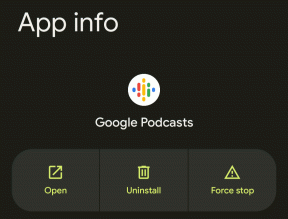როგორ შევცვალოთ Wi-Fi Fire TV Stick-ზე დისტანციური მართვის გარეშე
Miscellanea / / December 02, 2021
სტრიმინგის ჩხირები მულტიმედიური შინაარსის დასაკრავად საჭიროა Wi-Fi. ამის გარეშე, Fire TV Stick ან სხვა ნაკადის მოწყობილობა პრაქტიკულად უსარგებლოა. სხვა რამ, რაც მნიშვნელოვანია Fire TV-სთვის, არის მისი დისტანციური პულტი. ვინაიდან მას არ გააჩნია ფიზიკური ღილაკები, როგორც ეს არის ტრადიციულ სეტ-ტოპ ბოქსზე, დისტანციური პულტი ასევე მნიშვნელოვან როლს ასრულებს.

გსურთ ნავიგაცია Fire TV Stick-ზე, ვიდეოს დაკვრა ან Wi-Fi-ის ჩათვლით პარამეტრების შეცვლა, ყველაფერი შესაძლებელია მხოლოდ დისტანციური მართვის საშუალებით. რა მოხდება, თუ დაკარგავ პულტს? როგორ შეცვლით Wi-Fi-ს მის გარეშე?
თქვენც აწყდებით მსგავს სიტუაციას? არ ინერვიულო. ჩვენ აქ ვართ დასახმარებლად. ჩვენ გეტყვით რამდენიმე გზას Wi-Fi ქსელის შეცვლისთვის Fire TV Stick-ზე მისი დისტანციური მართვის გარეშე.
გამოიყენეთ Fire TV აპი
თუ თქვენი პულტი არ არის მოსახერხებელი ან დაკარგეთ, შეიძლება იფიქროთ, რომ დროა იყიდოთ ახალი პულტი ან თუნდაც Fire TV Stick. თუმცა, ეს ასე არ არის, რადგან თქვენ შეგიძლიათ მართოთ თქვენი Fire TV მისი აპებით, რომლებიც ხელმისაწვდომია როგორც Android-ზე, ასევე iOS-ზე. ერთადერთი მოთხოვნაა, რომ იყოთ იმავე Wi-Fi ქსელში.

ასე რომ, თუ ჯერ კიდევ გაქვთ წვდომა ძველ Wi-Fi-ზე და გსურთ შეცვალოთ Wi-Fi Fire TV-ზე დისტანციური მართვის გარეშე, უნდა გამოიყენოთ აპი.
დააინსტალირეთ აპლიკაცია ქვემოთ მოცემული ბმულიდან. ინსტალაციის შემდეგ, თქვენი Fire TV გამოჩნდება აპში. შეეხეთ მას.
ჩამოტვირთეთ Fire TV აპი Android-ზე
ჩამოტვირთეთ Fire TV აპი iOS-ზე
ახლა გამოიყენეთ აპლიკაცია Fire TV Stick-ში ნავიგაციისთვის. გადადით პარამეტრები > ქსელი. აქ დაუკავშირდით სხვა ქსელს.
რჩევა: თუ თქვენი ქსელი არ ჩანს, დააწკაპუნეთ ყველა ქსელის ნახვაზე.

ზემოაღნიშნული მეთოდი მოითხოვს, რომ იყოთ იმავე Wi-Fi ქსელში. Რა იქნება თუ თქვენ მოგზაურობთ და დაგავიწყდათ პულტი სახლში? ეს თქვენს Fire TV Stick-ს გამოუსადეგარს ხდის? არა. თქვენ მაინც შეგიძლიათ მისი კონტროლი ამ სამი მეთოდის გამოყენებით.
მოატყუეთ იგი იდენტური ცხელი წერტილით
როდესაც იმყოფებით სასტუმროში, ან ისეთ ადგილას, სადაც გაქვთ სხვა Wi-Fi ქსელი და Fire TV პულტი მიუწვდომელია, თქვენ ვერ შეცვლით Wi-Fi-ს აპითაც კი, რადგან ის რეგისტრირებულია ძველთან Ვაი - ფაი.
ასე რომ, ხრიკი არის Fire TV Stick-ის და აპლიკაციის ერთსა და იმავე ქსელში მიღება. აქ ჩვენ გავაერთიანებთ ზემოთ მოცემულ მეთოდს ახალ ხრიკთან.
ამისთვის Fire TV Stick-ს დავუკავშირებთ ახალ Wi-Fi-ს იგივე SSID და პაროლით, როგორც ძველი ქსელი. ეს მოატყუებს მას და თვლის, რომ ეს ძველი ქსელია და ის ავტომატურად დაუკავშირდება. ამის შემდეგ შეგიძლიათ გამოიყენოთ აპი Wi-Fi-ის შესაცვლელად.

აქ არის ნაბიჯები დეტალურად:
Შენიშვნა: პროცედურისთვის დაგჭირდებათ ორი ტელეფონი.
Ნაბიჯი 1: პირველ ტელეფონზე, შექმენით ცხელი წერტილის ქსელი აქვს იგივე Wi-Fi სერთიფიკატები, როგორც წინა ქსელი, რომელიც რეგისტრირებულია Fire TV Stick-ში.

ნაბიჯი 2: ჩართეთ თქვენი ტელევიზორი. ახლა Fire TV დაუკავშირდება ცხელ წერტილს.
ნაბიჯი 3: დააინსტალირეთ Fire TV აპი მეორე ტელეფონზე და დააკავშირეთ იგი ახლად შექმნილ ცხელ წერტილში.
ნაბიჯი 4: ახლა, როდესაც Fire TV და აპი ერთსა და იმავე Wi-Fi-ზეა, გამოიყენეთ Fire TV აპი ნავიგაციისთვის პარამეტრები > ქსელი Wi-Fi-ის განახლებისთვის.
ნაბიჯი 5: როგორც კი თქვენი Fire TV დაუკავშირდება ახალ Wi-Fi ქსელს, გამორთეთ ცხელი წერტილი თქვენს ტელეფონზე. შემდეგ დაუკავშირეთ პირველი ტელეფონიც ახალ Wi-Fi ქსელს და გამოიყენეთ Fire TV აპი Fire TV Stick-ის სამართავად და ნავიგაციისთვის.
გამოიყენეთ სხვა Fire TV დისტანციური მართვის პულტი
თუ თქვენს მეგობარს ან ოჯახის წევრს აქვს Fire TV Stick, შეგიძლიათ გამოიყენოთ მისი პულტი Wi-Fi-ის შესაცვლელად. ყველაფერი რაც თქვენ გჭირდებათ გააკეთეთ მათი დისტანციური მართვის დაწყვილება Home ღილაკზე 20-40 წამის განმავლობაში დაჭერით, სანამ არ დაინახავთ დაწყვილების დადასტურებას შეტყობინება.

მას შემდეგ რაც ის წარმატებით დაწყვილდება, შეცვალეთ Wi-Fi, როგორც ზემოთ აღინიშნა. შემდეგ გამოიყენეთ აპი Fire TV Stick-ზე დისტანციური მართვის გარეშე ნავიგაციისთვის. თუ შეგექმნათ დისტანციური დაწყვილების პრობლემა, გამოიყენეთ ეს რჩევები მის მოსაგვარებლად.
გამოიყენეთ თქვენი ტელევიზორის პულტი
ბევრმა მომხმარებელმა არ იცის, რომ მათ შეუძლიათ მართონ Fire TV Stick ტელევიზორის პულტით და ტელევიზორი Fire TV Stick პულტით. თუ გაგიკვირდებათ ამის შესახებ, შეხვდით HDMI-CEC ფუნქცია. ამ ფუნქციის მთავარი იდეაა, რომ მომხმარებლებს მიეცეთ საშუალება აკონტროლონ ტელევიზორი და HDMI დაკავშირებული მოწყობილობები ერთი დისტანციური მართვის საშუალებით.
ასე რომ, თუ თქვენს ტელევიზორს აქვს HDMI-CEC-ის მხარდაჭერა, შეგიძლიათ გამოიყენოთ მისი ჩვეულებრივი პულტი Fire TV Stick-ის სამართავად და Wi-Fi-ის შესაცვლელად. ამისათვის, პირველ რიგში, თქვენ უნდა ჩართოთ HDMI-CEC პარამეტრი თქვენს ტელევიზორზე. იმის გამო, რომ ბრენდები ამ ფუნქციას სხვადასხვა სახელს უწოდებენ და ის სხვადასხვა ადგილას არის წარმოდგენილი, გთხოვთ, შეამოწმოთ თქვენი ტელევიზორების სახელმძღვანელო პარამეტრების საპოვნელად.
ბონუს რჩევა: დაუკავშირდით ფარულ Wi-Fi ქსელს
ბევრი იყენებს ფარულ Wi-Fi ქსელს თავისი მოწყობილობების დასაკავშირებლად. Fire TV Stick-ის ასეთ ქსელთან დასაკავშირებლად გადადით პარამეტრები > ქსელი. აქ გადადით ქვემოთ და დააწკაპუნეთ სხვა ქსელთან შეერთება. შემდეგ ჩაწერეთ ქსელის დეტალები.
რჩევა: თქვენ შეგიძლიათ გამოიყენოთ Fire TV აპი, რათა მარტივად აკრიფოთ დეტალები თქვენი ტელეფონის გამოყენებით.

Ყველაფერი კარგია, რაც კარგად მთავრდება
მართალია, ნივთის მნიშვნელობა მხოლოდ მაშინ ხვდება, როცა მას კარგავს. პულტის დაკარგვა ან სახლში დავიწყება შეიძლება საკმაოდ მტკივნეული იყოს. საბედნიეროდ, თქვენ შეგიძლიათ გამოიყენოთ ზემოაღნიშნული მეთოდები აკონტროლეთ თქვენი Fire TV Stick დისტანციური მართვის გარეშე.
შეგვატყობინეთ, შეძელით თუ არა Wi-Fi-ის შეცვლა. ასევე, თუ იცით Wi-Fi ქსელის შეცვლის სხვა გზა, გვითხარით ქვემოთ მოცემულ კომენტარებში.
შემდეგი: გსურთ გაახალისოთ თქვენი Fire TV? შეამოწმეთ ეს ხუთი საუკეთესო აპლიკაცია თქვენი Amazon Fire TV-სთვის.